CAD是一种专业的制图软件,这里所说的CAD就是一款用于建筑、机械等产品构造以及电子产品结构设计的软件。在CAD使用中,我们可能会需要对一些线条进行修改,这个时候我们就会使用到tr命令,那么CAD中的tr命令如何使用?小白可能无法快速的上手,下面就来告诉大家简单的操作方法吧!
方法/步骤
第1步
我们首先在CAD中绘制几个线条,然后在工具栏中点击【修剪】命令,
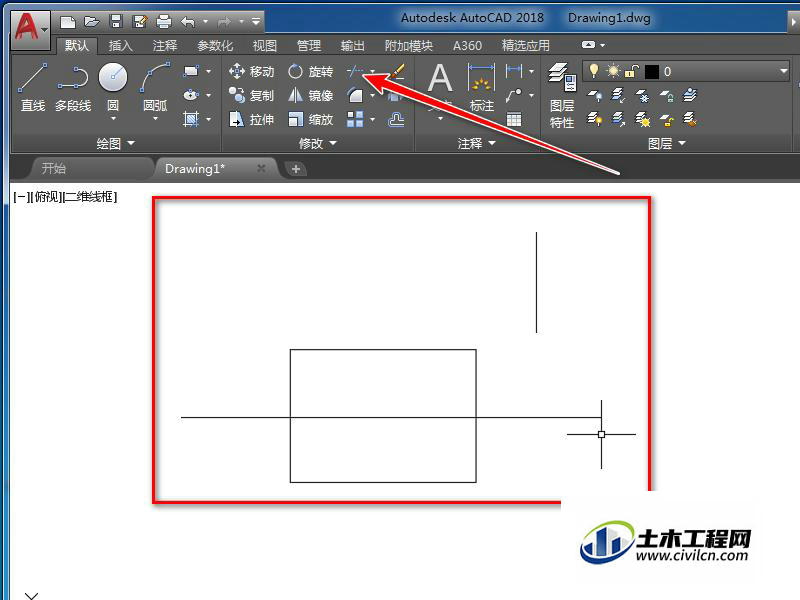
第2步
或者直接输入指令tr,然后敲击回车,调出修剪命令,
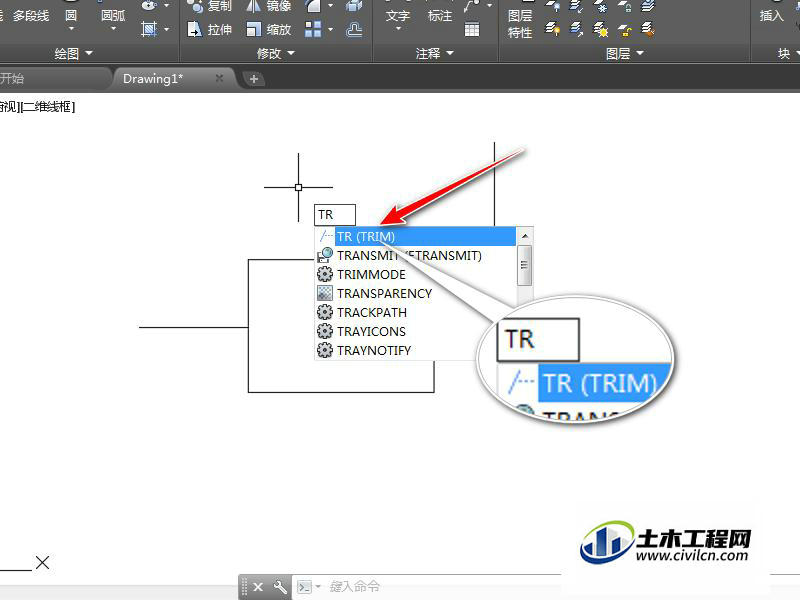
第3步
首先我们选择这条直线如图所示,这是选择了一条剪切线,
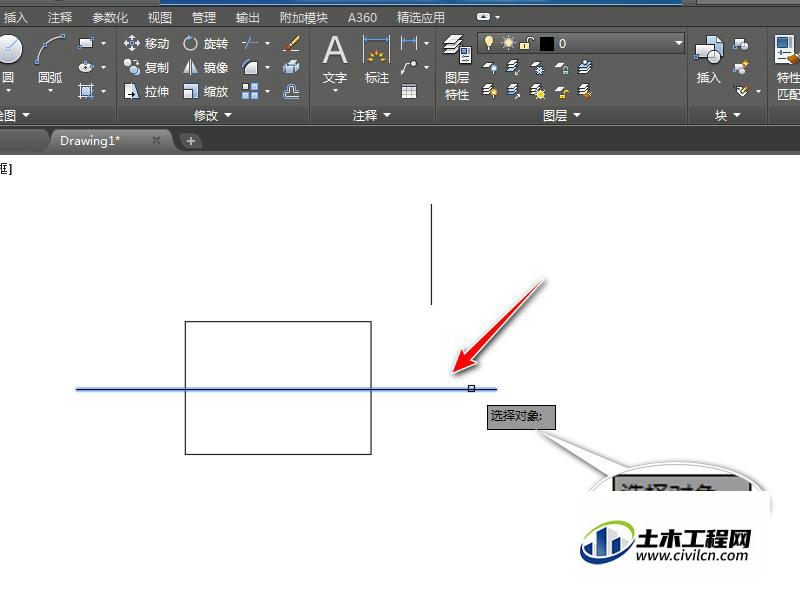
第4步
然后我们把鼠标放在矩形的下半部分,可以看到这个部分颜色已经变浅,点击鼠标左键可以直接删除举行的下半部分,
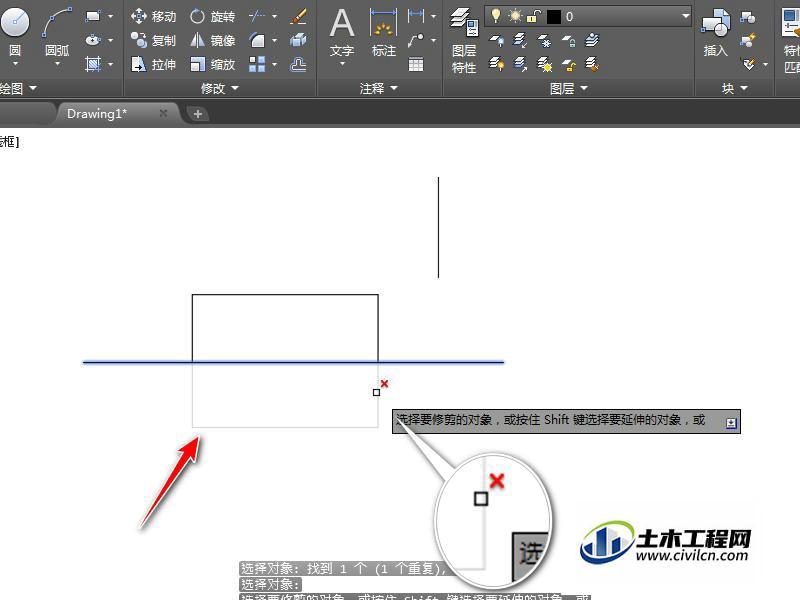
第5步
修剪命令也可以用来做延伸,我们按住shift键,然后把鼠标点击另一条直线,可以把另一条直线直接延伸过来,
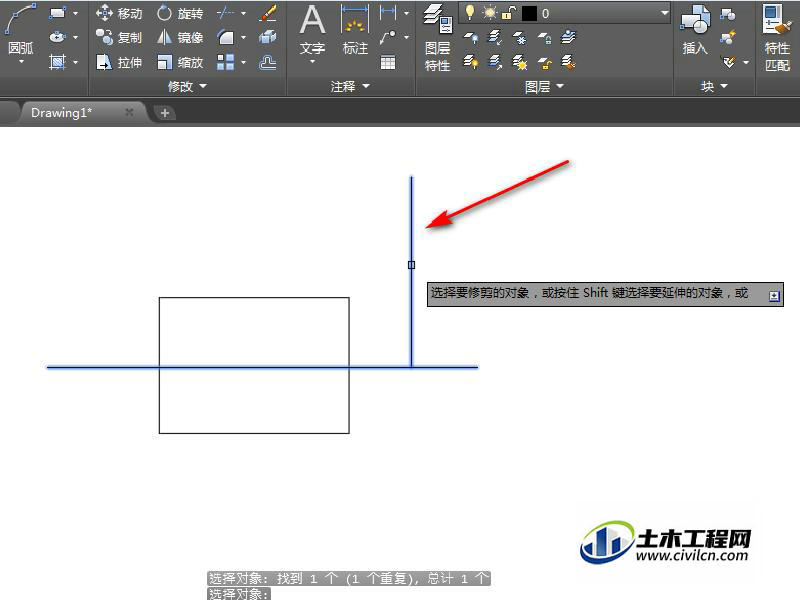
第6步
图中我们这次选择矩形为剪切线,要把直线的中间部分就修剪去,
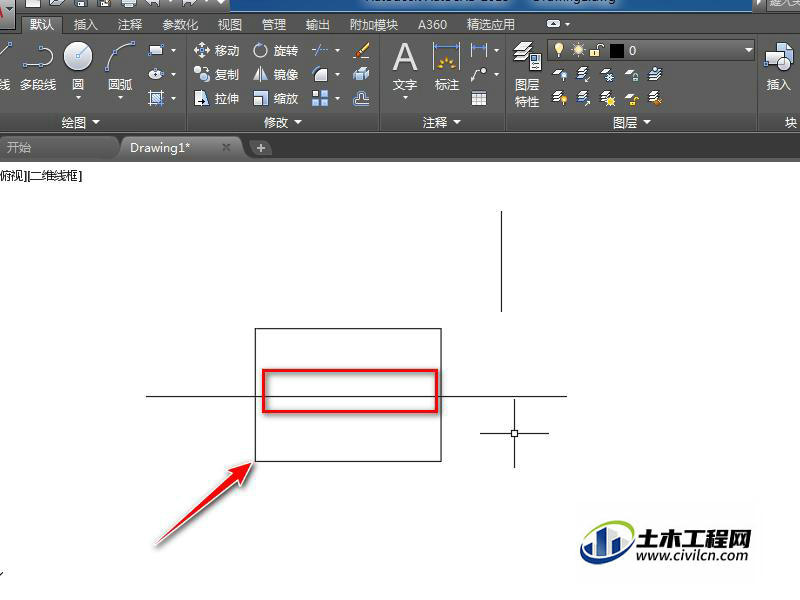
第7步
然后把鼠标放在直线的中间部分,可以看到它颜色变浅,点击鼠标左键可以直接删去,
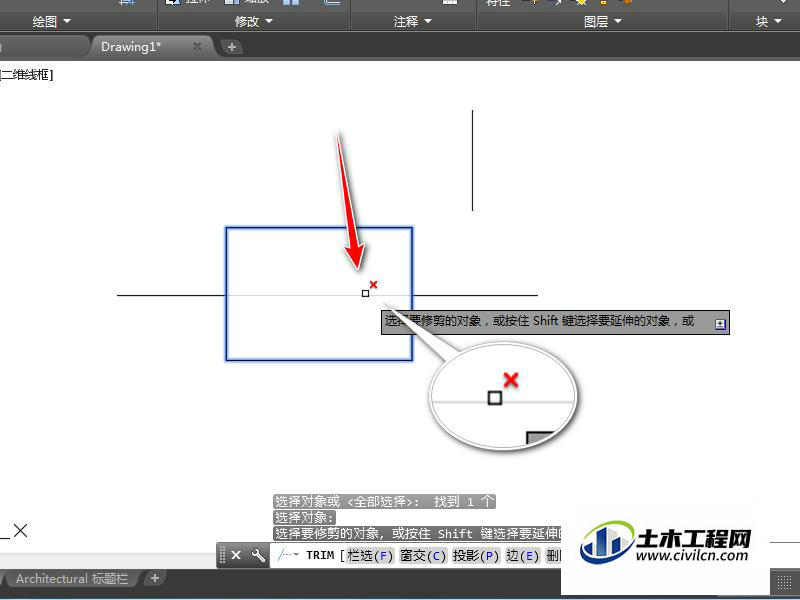
总结
1、在工具栏中点击【修剪】命令,或者输入指令tr,然后敲击回车,调出修剪命令,2、选择一条剪切线,3、点击鼠标左键可以直接删除举行的下半部分,4、按住shift键,把另一条直线直接延伸过来,5、选择矩形为剪切线,6、直线的中间部分,点击鼠标左键可以直接删去。






